如果您正在寻找一款可靠的工具将手机屏幕镜像到电脑上,您很可能已经接触过 Tenorshare Phone Mirror。这篇 Tenorshare Phone Mirror 评测深入探讨了它的功能、性能、价格和用户反馈。无论您是想将手机屏幕用于演示、游戏,还是仅仅为了方便使用,Tenorshare Phone Mirror 都是一个不错的选择。在本篇评测中,我们将探讨它的工作原理、用户评价,并帮助您确定它是否适合您的需求。

Tenorshare Phone Mirror 是一款出色的屏幕镜像工具,提供一系列功能,可帮助个人用户和专业用户。以下是对其主要方面的深入评测:
Tenorshare Phone Mirror 提供一系列强大功能,旨在增强您的屏幕镜像和设备管理体验。以下是其主要功能的全面介绍:
使用 USB 或 Wi-Fi 将Android和iOS设备镜像到Windows或Mac 。
享受 60 FPS 的 1080p 高清分辨率和原始屏幕质量。
无需模拟器,直接从您的计算机控制Android设备并管理应用程序、消息和通知。
同时镜像和控制最多五台设备。
轻松地在您的计算机和Android手机之间拖放文件,包括照片、视频和文档。
截取屏幕截图并直接在电脑上录制手机屏幕。
旋转或切换到全屏模式以获得更好的观看效果。
Tenorshare Phone Mirror 提供免费和付费版本:
免费版本:免费版本可供下载和使用,但它具有明显的限制,包括:
付费版本:付费版本消除了这些限制,并提供了全套功能。付费计划包含两种类型的许可证:
个人许可证:适合个人使用,适用于Windows和Mac ,根据平台不同定价也不同。
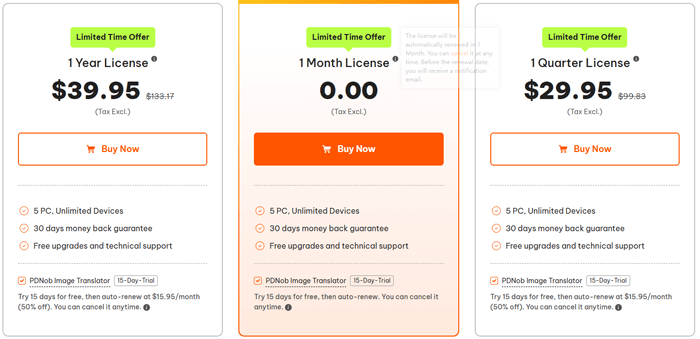
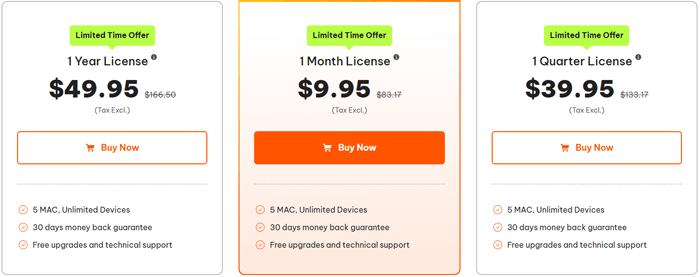
商业许可证:专为多种设备和商业用途而设计,也适用于Windows和Mac但价格更高。
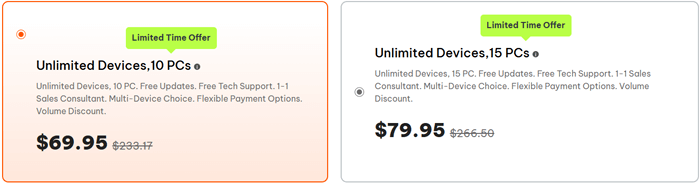
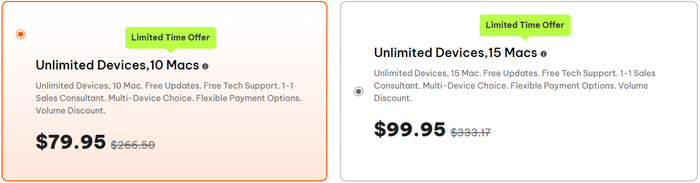
注:以上价格仅供参考,可能会有所变动。请以实际购买价格为准。
在深入探讨其优缺点之前,重要的是要考虑Tenorshare Phone Mirror在实际使用中的表现。以下是其优点和潜在缺点的细分:
优点:
缺点:
以下是一些真实的用户评论,可以让您了解其他人对 Tenorshare Phone Mirror 的看法:
“很好。已成功将我的Android手机镜像到电脑!”
“它可以帮助我通过 Wifi 将 iPhone 屏幕镜像到笔记本电脑上。非常容易使用。体验很棒。”
免费版因为有水印和文件传输功能,用起来不太好,但付费版相当不错。设置很简单,非常适合会议和演示。希望 Wi-Fi 连接能更稳定一些。
Tenorshare Phone Mirror 的使用非常简单。以下是分步指南:
步骤1.首先,在您的PC或Mac上下载并安装Tenorshare Phone Mirror 。安装完成后,启动该程序。
步骤2.默认情况下,程序将选择Android屏幕镜像。使用USB数据线将Android手机连接到电脑,然后按照屏幕上的说明在设备上启用USB调试。
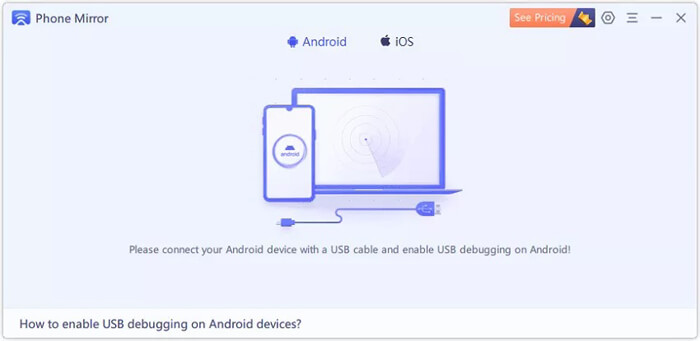
步骤3.设备连接并启用USB调试后,Tenorshare Phone Mirror将自动检测您的手机并显示其屏幕。您也可以单击镜像按钮手动开始镜像。
步骤4. 连接后,您的Android手机屏幕将显示在电脑上。镜像过程中,请勿关闭界面;您可以将其最小化到系统托盘。
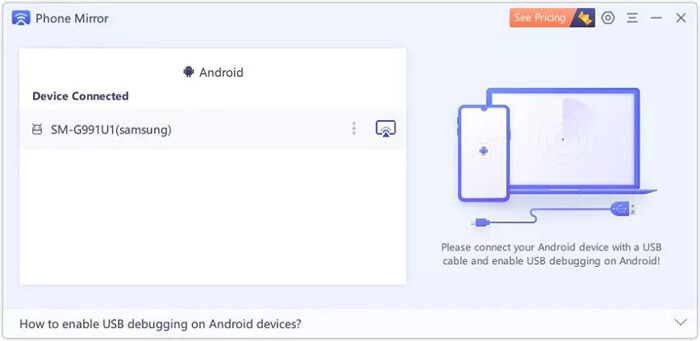
步骤5. 现在您的Android屏幕已显示在计算机上,您可以使用鼠标和键盘来控制手机。这使其在工作或娱乐方面更加便捷。
Tenorshare Phone Mirror 允许您同时连接最多 5 台Android设备,使其成为同时管理多台设备的理想选择。
注意:目前屏幕镜像不支持Android设备的音频传输。
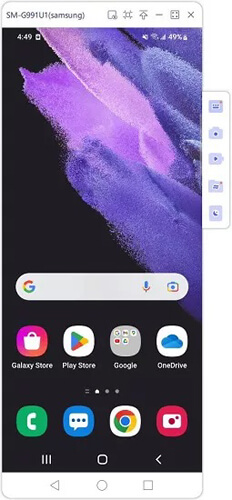
如果 Tenorshare Phone Mirror 不能完全满足您的期望,还有其他选择可能更适合您。Screen Mirror是一个强有力的竞争者,它在某些方面提供类似甚至更优秀的功能。以下是 Screen Mirror 可能是一个不错的选择的原因:
以下是使用屏幕镜像将Android设备镜像到 PC 的方法:
01在您的 PC 或Mac上下载并安装最新版本的屏幕镜像。
02打开程序,从主界面选择“ Android ”。

03确定是通过 USB 还是 Wi-Fi 连接(建议首次使用的用户使用 USB,以获得更稳定的连接)。如果使用 USB,请在手机上启用 USB 调试。如果使用 Wi-Fi,请确保两台设备处于同一网络。

04连接后,您的Android屏幕将立即显示在电脑上。现在,您可以直接在电脑上玩游戏、浏览媒体或进行其他操作了。

Tenorshare Phone Mirror 是一款可靠且用户友好的屏幕镜像解决方案,其一系列功能使其成为Android和iOS用户的可靠之选。其流畅的性能、实时控制和高质量的显示效果使其成为工作、游戏和娱乐的理想之选。然而,免费版的局限性和偶尔出现的连接问题可能会让一些用户选择其他方案。
如果您正在寻找价格更实惠、功能相似或更强大的选择, Screen Mirror无疑是您的有力竞争者,它提供稳定的无线镜像、便捷的设置和全面的设备控制。最终,这两款工具各有千秋,具体选择取决于您的具体需求、预算和偏好的功能。
相关文章:
如何通过 5 种行之有效的方法实现全屏屏幕镜像 [ Android /iPhone]